Como usar o Google Analytics 4 com WooCommerce: um guia abrangente
Publicados: 2024-08-23Os proprietários de lojas WooCommerce dependem dos dados do site para tomar decisões importantes sobre a configuração de sua loja, ofertas de produtos, esforços de marketing e muito mais.
A integração do Google Analytics com WooCommerce fornece insights poderosos sobre essas áreas, ajudando os proprietários de sites a melhorar o desempenho de suas lojas.
Embora o Google Analytics tenha sido uma solução valiosa para lojas WooCommerce durante anos, o lançamento do Google Analytics 4 (GA4) introduziu recursos e capacidades avançadas, permitindo que os proprietários de lojas WooCommerce entendam melhor o comportamento do cliente, rastreiem atividades de comércio eletrônico e otimizem funis de vendas.
O guia a seguir orientará você nas etapas para adicionar perfeitamente o Google Analytics à sua loja WooCommerce, configurar o rastreamento detalhado e aproveitar seus dados para tomar decisões estratégicas e expandir seus negócios de maneira eficaz.
Aqui está o que iremos cobrir:
O que é o Google Analytics?
O Google Analytics é uma ferramenta poderosa e gratuita do Google que permite aos proprietários de sites rastrear e analisar o tráfego do site. Ele fornece insights sobre o comportamento do usuário, dados demográficos e canais de aquisição, entre outras métricas.
Os principais recursos do Google Analytics incluem:
- Análise de tráfego : entenda de onde vêm seus visitantes, sejam eles provenientes de mecanismos de busca, redes sociais ou visitas diretas.
- Comportamento do usuário : acompanhe como os usuários navegam em seu site, incluindo quais páginas eles visitam, quanto tempo permanecem e suas interações com os elementos do site.
- Dados demográficos e interesses : obtenha insights sobre idade, sexo, interesses e localizações geográficas de seus usuários.
- Canais de aquisição : Identifique os canais mais eficazes para atrair visitantes, seja através de pesquisa orgânica, publicidade paga, redes sociais ou campanhas por e-mail.
- Acompanhamento de conversões : meça o sucesso de suas metas e objetivos, como vendas, inscrições, downloads e outras ações importantes.
- Dados em tempo real: monitore a atividade do usuário em seu site em tempo real, o que é útil para compreender os efeitos imediatos de campanhas de marketing ou atualizações de conteúdo.
- Relatórios e painéis personalizados : crie relatórios e painéis personalizados para focar nas métricas mais importantes para o seu negócio.
Ao usar o Google Analytics, os proprietários de lojas de comércio eletrônico podem tomar decisões baseadas em dados para melhorar a experiência do usuário e otimizar estratégias de marketing. Isto permite-lhes alocar recursos de forma mais eficaz e obter um melhor retorno sobre o investimento (ROI).

Benefícios da integração do Google Analytics com WooCommerce
A integração do Google Analytics com WooCommerce permite que os proprietários de lojas rastreiem dados específicos de comércio eletrônico e obtenham insights abrangentes sobre o desempenho de suas lojas online. Essa integração oferece vários benefícios importantes:
Desempenho do produto
Monitore as vendas e o desempenho de produtos individuais, incluindo itens mais vendidos, produtos com baixo desempenho e categorias de produtos. Isso ajuda no gerenciamento de estoque e na identificação de produtos populares.
Ao compreender quais produtos estão gerando receita, os lojistas podem tomar decisões informadas sobre os níveis de estoque, estratégias de preços e esforços promocionais.
Tendências de vendas
Acompanhe as tendências gerais de vendas ao longo do tempo, incluindo padrões diários, semanais, mensais e sazonais. Essas informações são cruciais para prever e planejar promoções ou eventos de vendas.
O reconhecimento desses padrões permite que os lojistas aproveitem os períodos de pico de compras e antecipem períodos de lentidão para traçar estratégias de forma eficaz.
Pontos de entrega
Identifique onde os clientes em potencial estão abandonando seus carrinhos de compras ou saindo do site. Compreender esses pontos de entrega permite que os lojistas otimizem o processo de checkout e reduzam as taxas de abandono do carrinho.
Melhorias podem ser feitas para simplificar a navegação, aprimorar a experiência do usuário e, por fim, aumentar as taxas de conversão.
Fontes de tráfego
Descubra de onde vem seu tráfego, seja pesquisa orgânica, publicidade paga, mídias sociais, campanhas por e-mail ou sites de referência. Esse insight ajuda a refinar as estratégias de marketing para focar nos canais mais eficazes.
Ao saber quais canais geram mais tráfego e conversões, os esforços de marketing podem ser mais bem direcionados e mais econômicos.
Duração da sessão e envolvimento do usuário
Meça quanto tempo os usuários permanecem em seu site e o nível de envolvimento deles com seu conteúdo. Maiores durações de sessão e níveis de engajamento geralmente indicam uma experiência de compra mais atraente e fácil de usar.
Os usuários engajados têm maior probabilidade de conversão, portanto, compreender seu comportamento pode ajudar a melhorar o design e o conteúdo do site.
Ações do carrinho e comportamento de checkout
Acompanhe ações no carrinho de compras, como adicionar ou remover itens, e monitore todo o processo de finalização da compra. Isso ajuda a identificar quaisquer pontos de atrito que possam impedir os usuários de concluir a compra.
A simplificação do processo de checkout pode melhorar significativamente a experiência do usuário e aumentar a probabilidade de transações concluídas.
Taxas de conversão
Calcule a porcentagem de visitantes que concluem uma compra. Isso fornece uma imagem clara da eficácia da loja na conversão de visitantes em clientes.
As métricas da taxa de conversão são cruciais para avaliar o sucesso dos esforços de marketing e do design do site. Taxas de conversão mais altas refletem um site bem otimizado que atende às necessidades e expectativas do usuário.
Além disso, os proprietários de lojas WooCommerce podem usar o Google Analytics para determinar o valor médio do pedido (AOV), estimar o valor da vida do cliente (CLV) e aproveitar o rastreamento aprimorado de comércio eletrônico para relatórios detalhados sobre impressões de produtos, cliques e comportamento de checkout
Ao integrar o Google Analytics ao WooCommerce, os proprietários de lojas podem desbloquear insights baseados em dados para impulsionar as vendas, identificar pontos fortes e fracos e, em última análise, impulsionar o crescimento dos negócios.
Diferenças entre o Google Analytics universal e o GA4
Antes de 1º de julho de 2024, “Google Analytics” referia-se ao Universal Google Analytics (UA), que estava em uso há mais de uma década e fornecia uma plataforma robusta para rastreamento de sites e comportamento do usuário.
Desde então, o Google fechou oficialmente todas as contas universais do Google Analytics e fez a transição para o Google Analytics 4 (GA4). Essa mudança deixou alguns usuários se perguntando sobre as principais diferenças entre as duas versões e o que a mudança significa para seus recursos analíticos.
Como funciona o GA4?
GA4 utiliza IA preditiva (também conhecida como métricas preditivas) e grupos de canais para coletar dados. Isso permite que o GA4 priorize a relevância na coleta de dados, o que é crucial para qualquer site e particularmente benéfico para o rastreamento de comércio eletrônico. Em seguida, ele categoriza os dados por sua origem e os apresenta no painel de sua conta do Google Analytics.
Ao adicionar fluxos de dados a uma propriedade do Google Analytics 4, é importante observar que, embora o Universal Analytics enfatize a segurança, o GA4 dá um foco ainda maior à privacidade do usuário. Unline UA, que dependia de hits (como hits de rastreamento de páginas ou de rastreamento de eventos), o GA4 coleta dados de sites e aplicativos usando um ID de medição e aprendizado de máquina.
O Google fez várias melhorias significativas com a introdução do GA4 e descrevemos algumas das mais importantes abaixo.
Modelo de dados
Enquanto o UA usava um modelo baseado em sessão que rastreava dados principalmente por meio de visualizações de página, sessões e eventos, o GA4 usa um modelo de dados baseado em eventos. Isso significa que cada interação, desde visualizações de página até transações e interações de página, é rastreada como um evento único. Essa mudança permite uma abordagem mais granular e flexível para coleta e análise de dados, fornecendo insights mais profundos sobre o comportamento do usuário.
Rastreamento de usuários
A UA se concentrou em rastrear sessões de usuários e visualizações de páginas usando cookies, que podem ser limitadas por fatores como configurações do navegador e questões de privacidade. Por outro lado, o GA4 concentra-se em usuários individuais e em suas interações em vários dispositivos ou plataformas. Esse recurso de rastreamento entre dispositivos permite uma compreensão mais abrangente das jornadas e comportamentos dos usuários, melhorando a precisão dos dados do usuário.
Acompanhamento de comércio eletrônico
O GA4 inclui rastreamento de eventos de comércio eletrônico integrado, tornando mais fácil rastrear eventos importantes como view_item, add_to_cart, start_checkout e compra. Esse rastreamento detalhado de eventos é essencial para que os sites WooCommerce entendam a jornada do cliente e o funil de conversão. O rastreamento aprimorado de comércio eletrônico ajuda os proprietários de lojas a identificar quais etapas do processo de compra podem precisar de melhorias.
Relatórios e análises
A UA exigia que os usuários criassem relatórios predefinidos com opções de personalização limitadas. Por outro lado, o GA4 oferece mais flexibilidade para relatórios avançados e personalizados. Os usuários podem criar relatórios personalizados que se concentram em pontos de dados e métricas específicos relevantes para suas necessidades de negócios. Essa personalização permite insights mais precisos e acionáveis.
Rastreamento multiplataforma
O UA se concentrou principalmente no rastreamento de sites, dificultando o rastreamento do comportamento do cliente em diferentes pontos de contato, como aplicativos móveis e outras plataformas digitais. O GA4 foi projetado especificamente para fornecer uma visão mais unificada das interações do usuário em vários pontos de contato. Esse recurso de rastreamento multiplataforma é crucial para proprietários de lojas WooCommerce que buscam entender toda a jornada do cliente no ambiente atual de vários dispositivos.
Aprendizado de máquina
O GA4 melhorou significativamente seus recursos de aprendizado de máquina e previsão em comparação com o UA. Esses recursos avançados podem gerar automaticamente insights e métricas preditivas, como receita potencial de segmentos de usuários específicos ou a probabilidade de os usuários realizarem uma compra. O aprendizado de máquina no GA4 ajuda as empresas a tomar decisões mais informadas com base em análises preditivas.
Privacidade e conformidade
Com preocupações crescentes sobre privacidade de dados e conformidade regulatória, o GA4 oferece controles de privacidade mais robustos, permitindo que as empresas gerenciem melhor o consentimento do usuário e as políticas de retenção de dados. Esse foco na privacidade garante que as empresas possam permanecer em conformidade com regulamentações como GDPR e CCPA.
A transição do UA para o GA4 representa uma atualização significativa em termos de funcionalidade. Os recursos avançados do GA4 oferecem às empresas uma ferramenta analítica mais poderosa e flexível que podem usar para obter insights mais profundos sobre o comportamento de seus usuários, otimizar suas estratégias de marketing e impulsionar vendas maiores.
A mudança sublinha a importância da adaptação às tecnologias em evolução para permanecer à frente no cenário digital competitivo.
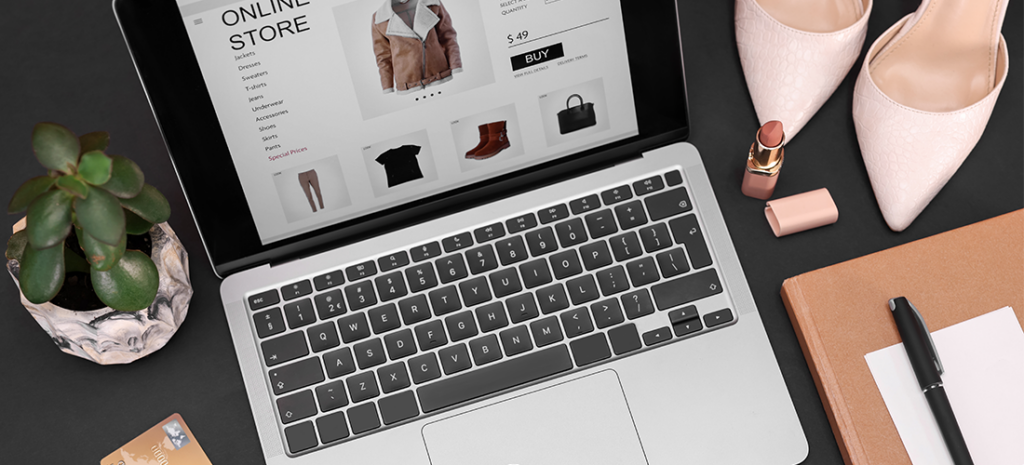
Configuração passo a passo para Google Analytics e WooCommerce
Configurar o Google Analytics com WooCommerce é um processo relativamente simples que pode gerar insights valiosos sobre sua loja de comércio eletrônico.

Seguindo essas etapas, você poderá rastrear e analisar as principais métricas, ajudando você a tomar decisões informadas para otimizar sua loja e aumentar a receita.
Etapa 1: crie uma conta do Google Analytics
Para iniciar sua integração WooCommerce com o Google Analytics, comece visitando o site do Google Analytics e inscrevendo-se para uma conta gratuita.
Clique no ícone de engrenagem do administrador no canto inferior esquerdo da página. Em seguida, na coluna Propriedade, clique em Criar propriedade.
Siga o restante das instruções para configurar sua nova propriedade e certifique-se de selecionar Web como sua plataforma.
Se você já possui uma conta do Google Analytics, faça login e prossiga para a próxima etapa.
Etapa 2: gerar um ID de medição
Depois que sua conta do Google Analytics estiver configurada, navegue até o painel do administrador, clique em Fluxos de dados e copie seu ID de medição.
Seu ID de medição é o identificador exclusivo que permite o rastreamento em seu site ou aplicativo móvel.
Etapa 3: adicionar o ID de medição ao WooCommerce Google Analytics
Abra o painel do WordPress e navegue até a seção WooCommerce. Clique em Configurações > Integração > Google Analytics. Lá, você verá um campo denominado ID de rastreamento do Google Analytics. Cole o ID da medição neste campo e salve suas alterações.
Você também pode ativar diferentes opções de rastreamento nesta seção. Você pode selecionar opções como Rastrear erros 404, Adicionar eventos ao carrinho e Usar atribuição de link aprimorada.
Você deve certificar-se de que a opção Ativar comércio eletrônico avançado esteja selecionada para poder rastrear eventos importantes, incluindo o número de vezes que seus produtos foram adicionados a um carrinho.
Etapa 4: visualizar o relatório de compra de comércio eletrônico do Google Analytics 4
Agora, você pode acessar analytics.google.com e verificar o status do seu sucesso no comércio eletrônico navegando até Monetização > Compras de comércio eletrônico.
O relatório de compras de comércio eletrônico mostrará um relatório detalhado e pré-fabricado, incluindo:
- Receita total: receita total gerada por suas transações de comércio eletrônico.
- Total de compras: Número de compras concluídas.
- Itens Comprados: Quantidade de itens adquiridos.
- Receita de item: receita gerada a partir de itens individuais vendidos.
- Visualizações de itens: número de vezes que um item foi visualizado.
- Adicionar ao carrinho: número de vezes que itens foram adicionados ao carrinho de compras.
Você pode personalizar o relatório adicionando ou removendo métricas e dimensões. Clique no ícone de lápis (botão de personalização) para modificar o relatório.
Essa configuração permitirá que você monitore os principais indicadores de desempenho, como receita, padrões de compra e interações do cliente com seus produtos.
Com esses valiosos pontos de dados ao seu alcance, você pode tomar decisões baseadas em dados, melhorar a satisfação do cliente e, por fim, impulsionar o crescimento.

Recursos avançados do Google Analytics para WooCommerce
Além do acima exposto, a integração do Google Analytics com sua loja WooCommerce fornece acesso a vários recursos avançados.
Aqui estão alguns dos recursos mais importantes que você pode configurar para obter insights mais profundos sobre o desempenho da sua loja WooCommerce.
Acompanhamento aprimorado de comércio eletrônico no Google Analytics 4
O rastreamento aprimorado de comércio eletrônico no Google Analytics 4 fornece insights detalhados sobre o comportamento de compra do cliente e o desempenho geral de uma loja on-line.
Para proprietários de lojas WooCommerce, ele oferece uma visão abrangente das interações com o cliente, incluindo informações detalhadas da jornada do cliente, como impressões de produtos, cliques, visualizações detalhadas, ações de adição ao carrinho e etapas de checkout.
Para configurar o acompanhamento de comércio eletrônico avançado, siga estas etapas:
- Acesse Admin > Fluxos de dados > Web > Medição aprimorada e certifique-se de que a Medição aprimorada esteja ativada.
- Certifique-se de que os eventos de comércio eletrônico relevantes, como view_item, add_to_cart, begin_checkout e Purchase estejam sendo rastreados. Isso pode exigir a configuração do seu site WooCommerce para enviar esses eventos ao GA4.
Acompanhamento de eventos e conversões no Google Analytics 4
Definir metas é vital para o crescimento e sucesso do negócio, e o GA4 pode ajudar a medir até que ponto seu site está cumprindo seus objetivos.
Os proprietários de lojas podem configurar o rastreamento de eventos de comércio eletrônico, incluindo eventos de receita, eventos de conclusão de pedidos e eventos de geração de leads para monitorar o sucesso de seus esforços online.
Siga estas etapas para configurar o rastreamento de eventos no GA4 usando o Google Tag Manager (GTM):
- Se ainda não o fez, instale o Google Tag Manager (GTM) em seu site WooCommerce. GTM permite que você gerencie tags e configure o rastreamento de eventos sem modificar diretamente o código do seu site.
- No GTM, crie uma nova tag.
- Escolha Configuração de tag e selecione Google Analytics: configuração GA4
- Insira seu ID de medição do GA4 (encontrado no GA4 em Admin > Fluxos de dados).
- Defina o gatilho para Todas as páginas.
- Salve e publique a tag.
Agora você pode usar o Gerenciador de tags do Google e o GA4 para rastrear eventos de comércio eletrônico padrão seguindo estas etapas.
- Use GTM para configurar tags para eventos de comércio eletrônico padrão, como view_item, add_to_cart, begin_checkout e compra. Para este exemplo, assumiremos que o usuário deseja rastrear add_to_cart.
- Crie uma nova tag no GTM.
- Escolha Configuração de tag e selecione Google Analytics: evento GA4.
- Digite “add_to_cart” como o nome do evento.
- Defina os parâmetros conforme necessário (por exemplo, ID do item, nome do item, categoria do item, valor).
- Defina o gatilho para disparar quando o botão “Adicionar ao carrinho” for clicado.
- Salve e publique a tag.
Verifique se o rastreamento de eventos está funcionando usando o GA4 DebugView (encontrado na propriedade GA4 em Configurar > DebugView) para verificar se os eventos estão sendo rastreados corretamente.
Você também pode usar o modo de visualização do GTM para testar suas tags antes de publicá-las.
Com a mudança do UA para o GA4, as tradicionais “metas de conversão” foram substituídas por “eventos de conversão”. Você pode marcar qualquer tipo de evento escolhido como uma conversão.
Para configurar um novo evento de conversão no GA4, siga estas etapas:
- Na sua propriedade GA4, vá ao menu à esquerda e clique em Configurar.
- Selecione Eventos.
- Encontre o evento que deseja marcar como conversão (por exemplo, compra).
- Alterne a chave para marcar o evento como uma conversão.
Se o evento que você deseja marcar como conversão ainda não existir, você poderá criar um evento personalizado.
- Na seção Eventos, clique em Criar Evento.
- Defina o evento personalizado com base em condições (por exemplo, um evento que é acionado quando os usuários concluem uma ação específica, como visualizar um produto recomendado).
- Depois que o evento personalizado for criado, volte para a seção Eventos e siga as etapas acima para marcá-lo como uma conversão.
Visualização de funil e segmentação de público no Google Analytics 4
Prestando muita atenção às jornadas de checkout de seus clientes, você pode descobrir onde os clientes estão abandonando o processo de compra e ajustar sua loja para incentivar os usuários a fazerem uma compra.
Para configurar um funil de vendas , siga estas etapas:
- No menu à esquerda, clique em Explorar para abrir a seção Explorações.
- Clique na Galeria de modelos e escolha Exploração de funil.
- Defina as etapas do funil.
- Na configuração da Exploração do Funil, defina as etapas do seu funil. Por exemplo:
- Etapa 1: visualizar produto (nome do evento: view_item)
- Etapa 2: Adicionar ao carrinho (nome do evento: add_to_cart)
- Etapa 3: Iniciar Checkout (nome do evento: Begin_checkout)
- Etapa 4: Compra (nome do evento: compra)
- Configure cada etapa selecionando o evento correspondente.
- Ajuste as configurações do funil conforme necessário, como abrir ou fechar o funil. Um funil aberto permite que os usuários entrem em qualquer etapa, enquanto um funil fechado exige que sigam a sequência definida.
- Depois que o funil estiver configurado, você poderá analisar as desistências dos usuários entre as etapas, as taxas de conversão e outras métricas importantes para identificar onde os usuários estão desistindo, para que você possa otimizar seu processo de conversão.
Para configurar um novo público no GA4 , siga estas etapas:
- Clique em Configurar no menu à esquerda.
- Selecione Públicos.
- Clique em Novo Público para começar a criar um novo segmento.
- Você pode usar modelos predefinidos ou criar um público personalizado do zero.
- Configure as condições para o seu público.
- Por exemplo, você pode querer criar um público de usuários que adicionaram itens ao carrinho, mas não concluíram uma compra:
- Condição 1: Evento = add_to_cart
- Condição 2: Evento ≠ compra
- Você pode adicionar várias condições e sequências para refinar ainda mais o público.
- Os acionadores de público permitem acionar um evento quando os usuários ingressam em um público. Configure um gatilho se quiser rastrear quando os usuários entram ou saem do segmento de público.
- Dê ao seu público um nome descritivo e salve-o.
Seu novo público agora estará disponível para análise e utilização em relatórios, bem como para criação de campanhas direcionadas no Google Ads.
Plug-ins para usar GA4 com WooCommerce
Embora os plug-ins não sejam necessários para usar o GA4 com WooCommerce, existem muitos plug-ins que você pode usar para aproveitar ao máximo seus relatórios de dados no Google Analytics.
Aqui estão alguns dos mais populares.
Google Analytics para WooCommerce
Este plugin, feito pelo WooCommerce para usuários do WooCommerce, simplifica a configuração do GA4 com WooCommerce e ajuda a rastrear eventos de comércio eletrônico.
Ele fornece uma integração perfeita entre WooCommerce e GA4 e suporta Global Site Tag (GA4) e rastreamento de eventos de comércio eletrônico.
Plug-in de comércio eletrônico avançado do Google Analytics para WooCommerce
Este plugin fornece recursos avançados de rastreamento e integração perfeita com GA4.
Os principais recursos incluem rastreamento detalhado de comércio eletrônico, dimensões e métricas personalizadas, remarketing dinâmico e rastreamento em tempo real.
HT Easy GA4 – Plug-in WordPress do Google Analytics
Desenvolvido pela HasThemes, este plugin oferece análises completas do site com apenas alguns cliques.
Os principais recursos incluem rastreamento manual e automático de visitantes, relatórios de período padrão e personalizados, integração WooCommerce e opções para excluir funções de usuário específicas do rastreamento, o que pode ajudá-lo a otimizar o desempenho do seu site diretamente do painel do WordPress.
Problemas comuns e dicas de solução de problemas para Google Analytics 4 e WooCommerce
Ao usar o Google Analytics 4 (GA4) com WooCommerce, os usuários podem encontrar vários problemas que podem impedir o rastreamento e relatórios precisos de dados de comércio eletrônico.
Estas seções descrevem problemas comuns e oferecem algumas dicas de solução de problemas para garantir uma integração tranquila e desempenho ideal.
ID de medição não monitorado
Se os dados não estiverem sendo rastreados ou não houver eventos exibidos no GA4, use estas dicas de solução de problemas:
- Verifique o ID de medição: certifique-se de que o ID de medição correto seja inserido nas configurações do WooCommerce.
- Verifique a instalação: confirme se o snippet de código GA4 ou o plugin está instalado corretamente em seu site.
- Use o Tag Assistant: use a extensão Google Tag Assistant do Chrome para depurar e verificar se as tags GA4 estão disparando corretamente.
Discrepâncias de dados entre WooCommerce e GA4
Se os dados nas análises do WooCommerce não corresponderem aos relatórios GA4, use estas dicas de solução de problemas:
- Garanta fusos horários consistentes: verifique se WooCommerce e GA4 estão configurados para o mesmo fuso horário.
- Revise filtros: verifique se algum filtro no GA4 pode estar excluindo alguns dados.
- Verifique a camada de dados: certifique-se de que a camada de dados esteja configurada corretamente e capturando todos os eventos de comércio eletrônico necessários.
Eventos de comércio eletrônico ausentes
Se determinados eventos de comércio eletrônico (por exemplo, add_to_cart, compra) não estiverem sendo rastreados, use estas dicas de solução de problemas:
- Configuração de comércio eletrônico avançado: certifique-se de que o rastreamento de comércio eletrônico avançado esteja habilitado no GA4.
- Parâmetros de evento: verifique se os parâmetros de evento corretos estão sendo enviados com cada ação de comércio eletrônico.
- DebugView: use o DebugView do GA4 para monitorar e depurar eventos em tempo real.
Transações duplicadas
Se o GA4 estiver registrando transações duplicadas, resultando em receitas e dados de transações inflacionados, use estas dicas de solução de problemas:
- IDs de transação: certifique-se de que cada transação tenha um ID de transação exclusivo para evitar duplicatas.
- Página de confirmação do pedido: confirme se o código ou evento de rastreamento GA4 não está disparando várias vezes na página de confirmação do pedido.
Tempos de carregamento lentos
Se o seu site WooCommerce começar a apresentar tempos de carregamento mais lentos após a integração do GA4, use estas dicas de solução de problemas:
- Carregamento assíncrono: certifique-se de que as tags GA4 estejam configuradas para carregamento assíncrono para minimizar o impacto nos tempos de carregamento da página.
- Otimização do Gerenciador de tags: use o Gerenciador de tags do Google para gerenciar e otimizar o carregamento de várias tags de rastreamento.
Problemas de privacidade e conformidade
Se você tiver dúvidas sobre a conformidade com GDPR, CCPA ou outras regulamentações de privacidade, use estas dicas de solução de problemas:
- Consentimento de Cookies: Implemente uma ferramenta de gerenciamento de consentimento de cookies para obter o consentimento do usuário antes do rastreamento.
- Anonimizar IP: habilite o anonimato de IP no GA4 para cumprir os regulamentos de privacidade.
- Retenção de dados: defina configurações apropriadas de retenção de dados no GA4 para limitar por quanto tempo os dados do usuário são armazenados.
Ao abordar esses problemas comuns com dicas práticas de solução de problemas, você pode aumentar a precisão e a confiabilidade do rastreamento de dados de comércio eletrônico no GA4, levando a melhores insights e decisões de negócios mais informadas.
Dicas adicionais
Você desejará fazer algumas outras coisas para garantir que suas propriedades GA4 estejam coletando dados precisos de seus sites WooCommerce.
Certifique-se de auditar sua configuração do GA4 regularmente para garantir que tudo esteja sendo rastreado corretamente e que nenhuma alteração nas configurações do WooCommerce ou GA4 tenha afetado sua coleta de dados.
Para problemas específicos que podem não ser abordados nos guias gerais de solução de problemas, você pode usar a documentação de suporte do Google e do WooCommerce.
Se ainda houver problemas que você precise resolver, considere contratar um profissional para resolver problemas persistentes ou complexos.
Seguindo as dicas deste guia, você será capaz de rastrear todas as informações importantes de que precisa para garantir ótimas experiências para seus clientes.
Esmague os objetivos da sua loja WooCommerce com WP Engine
Ao aproveitar os recursos avançados de rastreamento e relatórios do GA4, os proprietários de lojas WooCommerce obtêm insights abrangentes sobre o comportamento do cliente, desempenho de vendas e eficácia de marketing.
Esperançosamente, este guia descreve todas as etapas necessárias para configurar o GA4 com eficácia e permitir a coleta contínua de dados para métricas importantes, como desempenho do produto, taxas de conversão e jornadas do cliente.
Para manter sua loja WooCommerce funcionando perfeitamente enquanto você monitora seu sucesso, certifique-se de escolher uma hospedagem extremamente rápida e específica para WooCommerce com WP Engine!
